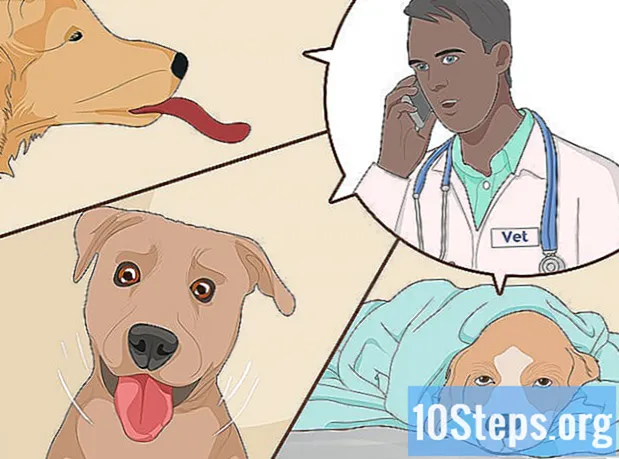Contenuto
- stadi
- Metodo 1 di 3:
Disinstallare i programmi con il prompt dei comandi - Metodo 2 di 3:
Disinstallare i programmi con Ubuntu Software Center - Metodo 3 di 3:
Disinstallare Ubuntu Linux
Il team di gestione dei contenuti di esamina attentamente il lavoro della redazione per garantire che ogni articolo sia conforme ai nostri elevati standard di qualità.
In una distribuzione Ubuntu Linux, è possibile che i programmi non ti interessino e si desidera disinstallarli. Potresti anche voler disinstallare completamente il sistema Ubuntu. Se il tuo computer ha due partizioni, una per ciascuno dei tuoi due sistemi operativi, puoi semplicemente eliminare l'unica partizione di Ubuntu Linux.
stadi
Metodo 1 di 3:
Disinstallare i programmi con il prompt dei comandi
- 1 Apri il prompt dei comandi (

2 Visualizza l'elenco dei programmi installati. Nel prompt dei comandi, digitare dpkg --list e convalidare con la chiave ingresso. - 3 Trova il programma da disinstallare. È necessario prendere il vero nome del programma e non il nome attuale con cui lo si conosce. Quindi, dovrai notare avg.exe e non AVG Antivirus.
- 4 Usa il comando apt-get. tipo sudo apt-get --purge rimuove il programma nella riga di comando, senza dimenticare di sostituire programma dal nome del programma da eliminare, quindi premere ingresso.
- 5 Inserisci la tua password amministratore. Digita la password che ti dà tutti i privilegi, quindi conferma con il tasto ingresso.
- 6 Conferma l'eliminazione. tipo ci e convalidare con la chiave ingresso. Il programma in questione si disinstallerà da solo. Al termine, si chiuderà il prompt dei comandi.
- La durata della disinstallazione dipende dalla dimensione del programma (numero e dimensione dei vari file).
- Se ritieni che il programma sia stato disinstallato in modo errato con questo comando apt-get, prova con il comando sudo aptitude rimuove il programma (sostituire programma dal nome del programma da eliminare).
Metodo 2 di 3:
Disinstallare i programmi con Ubuntu Software Center
- 1 aperto Ubuntu Software Center. Il suo logo è una borsa arancione con la "A" di Adobe. Ubuntu Linux viene fornito con questa applicazione che consente di installare e disinstallare programmi in pochi clic.
- Se non riesci a trovare Ubuntu Software Center, fai clic sul logo Ubuntu nell'angolo in alto a sinistra dello schermo, tocca software Ubuntu nella barra di ricerca, quindi fare clic sull'iconaUbuntu Software Center.
- 2 Fare clic sulla scheda installato. Questa scheda a forma di computer si trova nella parte superiore della finestra.Ubuntu Software Center.
- 3 Trova il programma da disinstallare. Scorri l'elenco dei programmi installati fino a trovare quello che desideri eliminare. Più veloce: puoi digitare nella barra di ricerca, in alto a destra, il nome del programma.
- 4 Clicca su remove. Il pulsante si trova sulla destra sulla stessa riga del nome del programma da disinstallare.
- 5 Se richiesto, confermare l'eliminazione. Per fare ciò, fai di nuovo clic su remove o fare clic bene.
- Il filtro varia in base alla versione diUbuntu che hai installato.
- 6 vicino Ubuntu Software Center. Il programma non dovrebbe più essere sul disco rigido. pubblicità
Metodo 3 di 3:
Disinstallare Ubuntu Linux
- 1 Verifica di disporre di un disco di installazione di Windows. Su un computer con Linux, il modo più veloce per disinstallare Ubuntu è riformattare il disco rigido con il CD di installazione di Windows.
- Su un Mac, Ubuntu funziona sempre in doppietta (in "doppio") con il sistema di sfruttamento di Apple.
- sotto Ubuntu, per creare un CD di avvio di Windows, è necessario inserire il CD nell'unità del computer, scaricare l'immagine ISO dal sito di download di Microsoft e fare clic con il tasto destro su questa immagine ISO. Quindi fare clic su Masterizza sul disco ..., seleziona il disco, quindi fai clic su incidere.
- 2 Inserire il CD-ROM nel computer. Fare attenzione a mettere su la parte decorata del CD-ROM.
- Se hai appena creato il disco di installazione di Windows, non hai nulla da fare: il CD è già in atto.
- 3 Riavvia il tuo computer. Fai clic sull'ingranaggio (

) nell'angolo in alto a destra dello schermo. Clicca su Spegnimento ... nella parte inferiore del menu a discesa e infine attivo nuovo inizio nel menu. - 4 Riavvia dal CD. Sulla maggior parte dei computer, basta premere un tasto qualsiasi.
- Se il computer non è programmato per il riavvio dall'unità, durante l'avvio, premere un tasto qualsiasi (F1, F2 o F10) per scegliere il supporto di avvio. Altrimenti puoi, nel menu di GRUB, scegliere di avviare dal DVD di Windows.
- 5 Seleziona un fuso orario e una lingua. Nei due menu della finestra delle impostazioni, scegli una lingua e un fuso orario. Per finire, fai clic su Avanti.
- 6 Clicca su Installa ora. Il pulsante si trova al centro della finestra.
- 7 Immettere la chiave del prodotto di Windows 10. Quindi fare clic su Avanti, quindi digitare il codice Product Key nel campo e nella finestra.
- Se si desidera inserire il codice Product Key in un secondo momento, fare clic sul collegamento Non ho un codice Product Key. In questo caso, prima di continuare, devi prima scegliere una versione di Windows.
- 8 Seleziona la casella Jaccepte, quindi fai clic su seguente. Hai appena accettato i termini del contratto di licenza Microsoft e sei diretto a una nuova pagina.
- 9 Clicca sull'opzione Personalizza. È al centro della pagina.
- 10 Seleziona il supporto perUbuntu. Fai clic sul disco rigido su cui ti trovi Ubuntu Linux.
- 11 Elimina il supporto perUbuntu. Clicca su remove, poi su bene. Il supporto dov'era Ubuntu viene cancellato e riformattato NTFS, il file system utilizzato da Windows.
- Potrebbe essere necessario fare clic sotto la finestra del lettore sul collegamento Opzioni del giocatore (avanzate).
- 12 Clicca su seguente. Da lì, Windows verrà installato sul supporto precedentemente occupato da Ubuntu.
- 13 Segui le istruzioni sullo schermo. Una volta installato Windows, tutto ciò che devi fare è impostare alcuni elementi, come lingua, data, fuso orario ... Questo è tutto! Non c'è traccia diUbuntu sul tuo computer. pubblicità